Sjajne značajke izbornika Start sustava Windows 10
U sustavu Windows 10, Microsoft je ponovno osmislio svoj izbornik Start i kao što svi znaju, to nije uobičajeni izbornik Start iz Windows 7, ali umjesto toga onaj koji samo donekle zadržava funkcionalnost izvornog izbornika dok dodaje nešto drugačije značajke. Dok osobno, preferiram Klasična školjka Izbornik Start koji nudi vrhunsku produktivnost i upotrebljivost, postoje neka zanimljiva poboljšanja u izborniku Windows 10 koje sam primijetio. Pogledajmo što su.
Oglas
Pločice uživo s Push obavijestima

Ovo nije tajna. Izbornik Windows 10 ima Live Tiles koje su prilagođene dodiru, ali jeste li znali da ih pokreću push obavijesti? To znači da aplikacija ne mora raditi stalno u pozadini da bi primala ažuriranja. Koristeći push obavijesti, pločica može primati ažuriranja čak i kada aplikacija nije pokrenuta.
Više prostora za prikvačivanje aplikacija
 Izbornik sustava Windows 7 imao je ograničenu količinu prostora za pričvršćivanje vaših programa jer se okomito širio. Izbornik sustava Windows 10 može se proširiti vodoravno tako da ima dovoljno prostora za prikvačivanje aplikacija koje su vam potrebne.
Izbornik sustava Windows 7 imao je ograničenu količinu prostora za pričvršćivanje vaših programa jer se okomito širio. Izbornik sustava Windows 10 može se proširiti vodoravno tako da ima dovoljno prostora za prikvačivanje aplikacija koje su vam potrebne.
Organiziranje prikvačenih stavki u grupe

U izborniku Windows 10 možete organizirati prikvačene stavke u grupe po svom izboru. Na primjer, igre mogu imati svoju grupu. Aplikacije za stolna računala mogu imati jednu grupu, aplikacije trgovine mogu imati drugu. To ga čini organiziranijim umjesto jednog velikog popisa.
Nedavno instalirana aplikacija
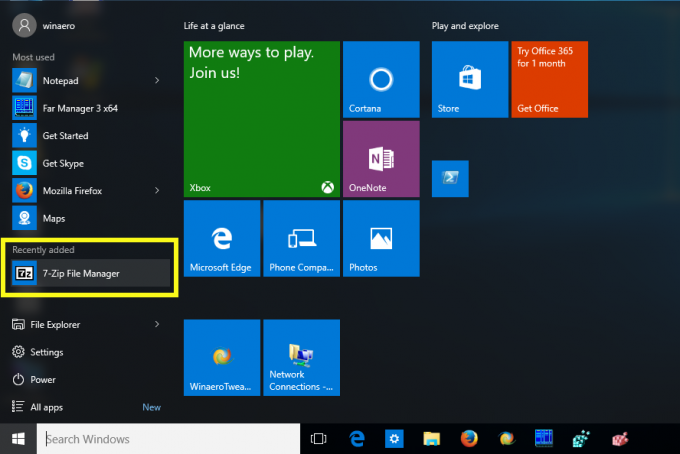
Izbornik sustava Windows 10 prikazuje aplikaciju koju ste nedavno instalirali tako da je ne morate tražiti unutar All Apps. Ova mogućnost je postojala iu izborniku Start sustava Windows 7, ali Windows 10 jasno označava ove odjeljke izbornika kao "Najviše korišteni" i "Nedavno instalirani" što ih čini lakšim za razumijevanje.
Deinstalirajte aplikacije desnim klikom
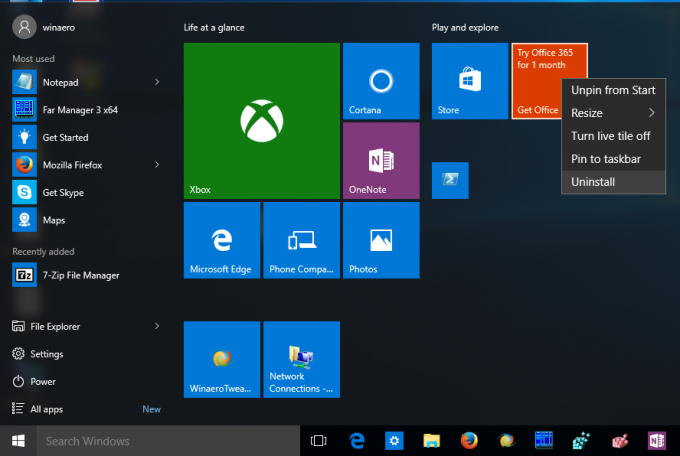
Možete ukloniti bilo koju aplikaciju koju ste preuzeli iz trgovine tako da je kliknete desnim klikom unutar izbornika Start. Ne mogu se deinstalirati sve ugrađene aplikacije, ali za njih imamo PowerShell metoda.
Popis aplikacija poredani po abecedi sa slovima na koja se može kliknuti i dodirnuti

Ova značajka izbornika Windows 10 dolazi izravno iz Windows Phonea. Unutar svih aplikacija sada imate mogućnost klikanja ili dodirivanja slova kako bi se izbjeglo pomicanje gore i dolje. Također, popis aplikacija sortira se samo jednom, tako da se mape više ne grupiraju zasebno na vrhu, nakon čega slijede prečaci za jednu aplikaciju.
Poboljšana pretraga
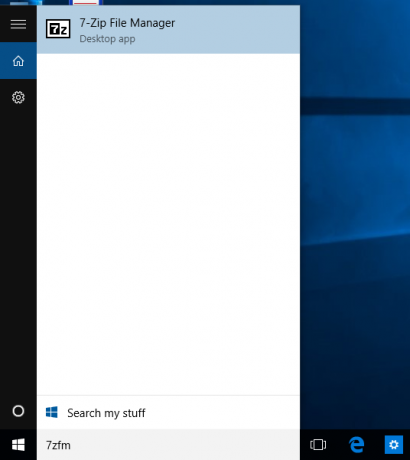
Izbornik Start sustava Windows 10 može pretraživati EXE nazive programskih prečaca i može izvršiti približno podudaranje nizova. Na primjer, možete upisati reshacker umjesto 'Resource Hacker' i on će ga i dalje pronaći. Ili možete upisati uTorrent umjesto μTorrent. Također je tolerantan na nekoliko tipkarskih pogrešaka koje napravite.
To je to. Što mislite o izborniku Start u sustavu Windows 10? Sviđa li ti se?


